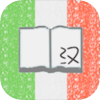cad怎么添加打印机,相信大家都会遇到这样的问题,那么这个问题具体应该怎么解决呢,可能还有些小伙伴不知道。下面就让我们一起来看看下面乐单机小编带来的解决方法吧!
首先,打开一张需要打印的图纸。
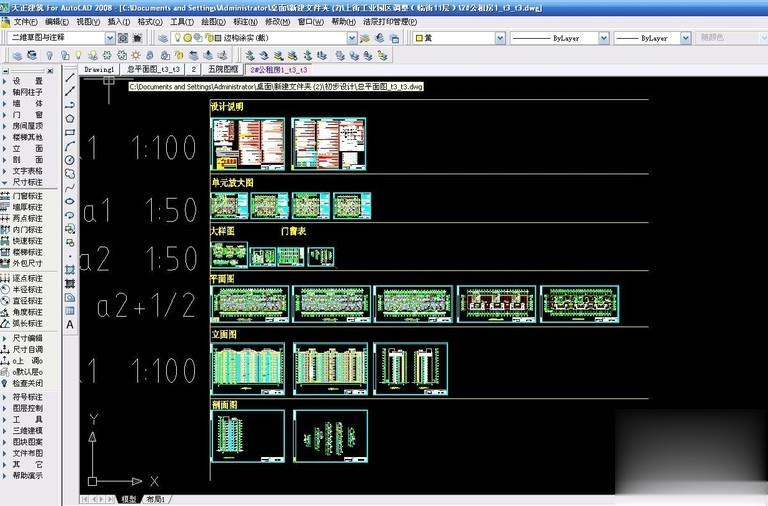
然后,点击菜单“开始”——“绘图仪管理器”。
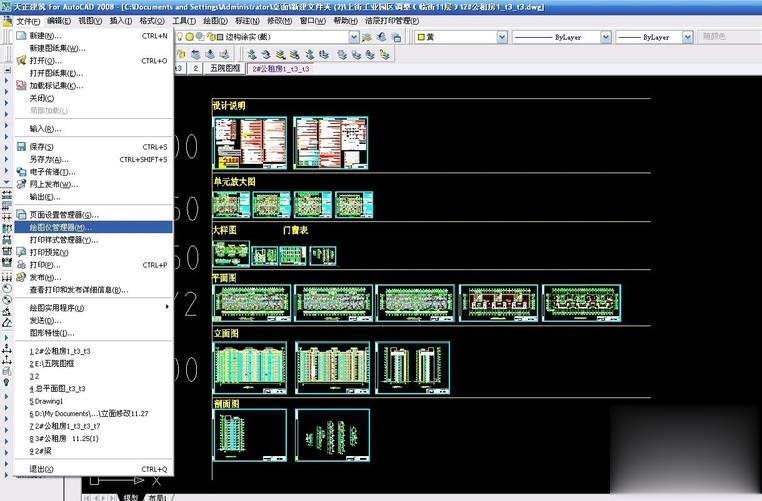
下一步,点击“添加绘图仪向导快捷方式”。
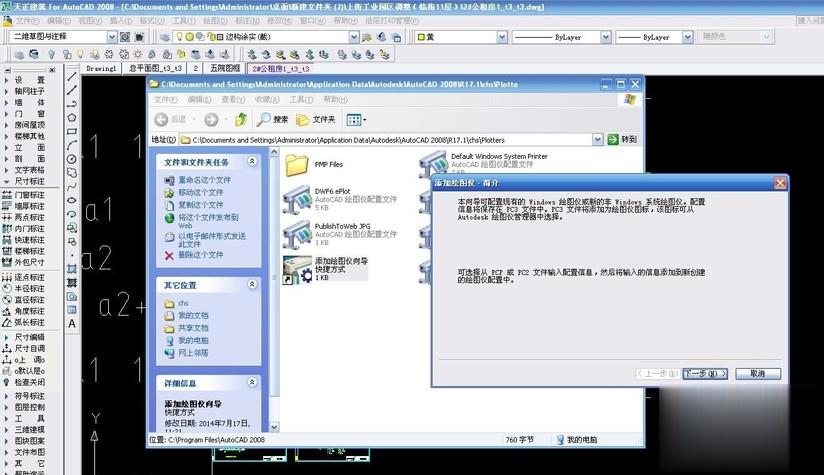
接着,在展开的对话框中点击“下一步”。

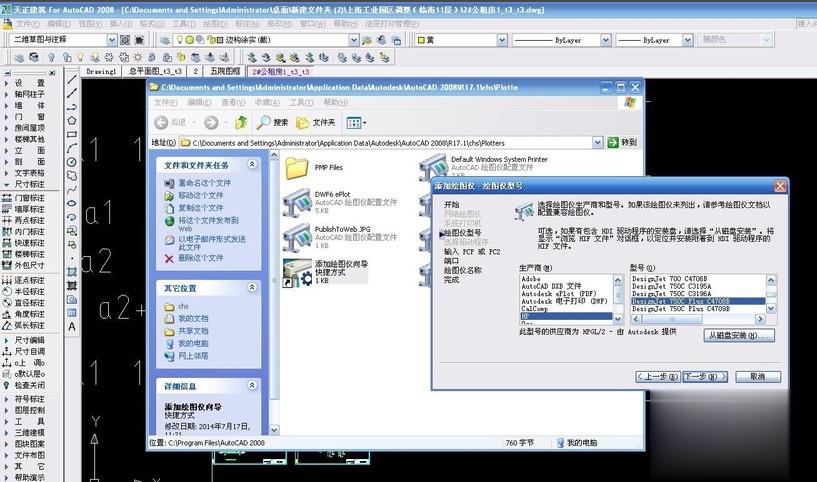
然后,在这里选择需要的打印机。例如:如果需要打印plt文件我们就可以选择“hp"——“DesignJet 750C Plus C4708B”。
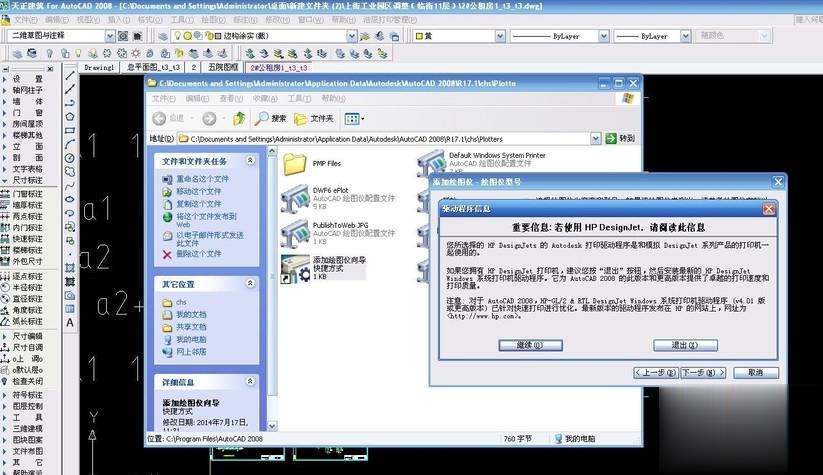
点击“下一步”,再点“继续”,最后点“完成”即可。
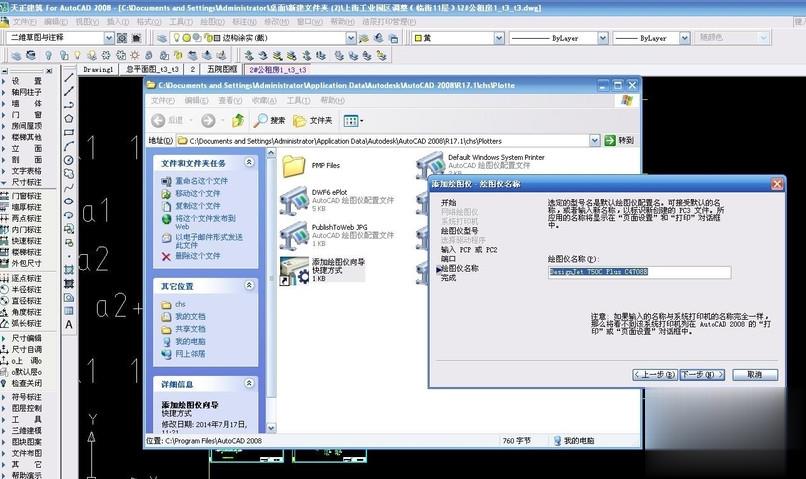
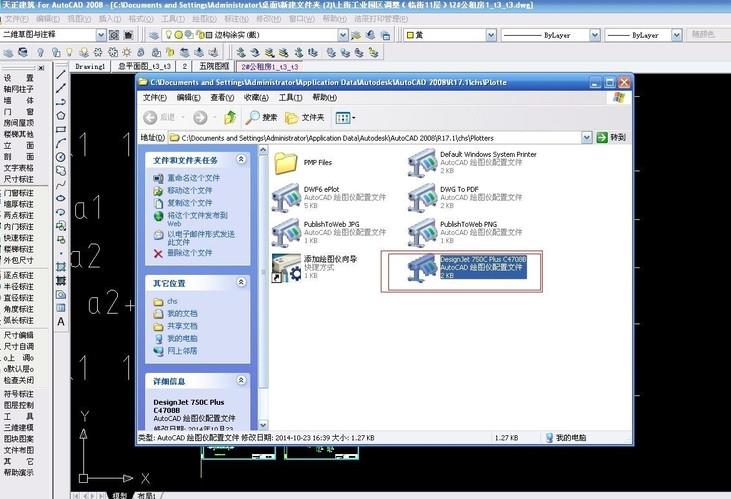
最后,就点击菜单“文件”,再点“打印”选择刚刚添加的打印机进行打印文件即可。
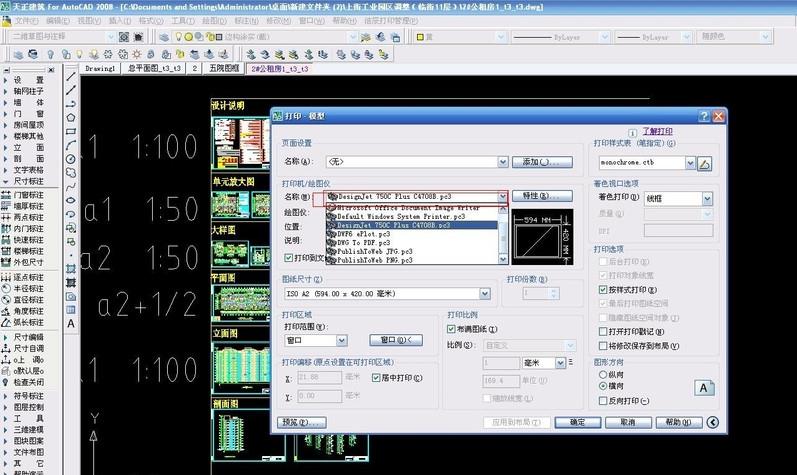
那么,以上就是cad怎么添加打印机的全部内容了,非常感谢大家的阅读!